Microsoft Bookings est souvent une application méconnue de la suite 365.
Elle permet d'automatiser la prise de rendez-vous en ligne, en utilisant votre calendrier sur Outlook.
Vous allez me dire, quoi c’est déjà inclus dans mon abonnement 365 (business)?
Et bien oui, pour beaucoup d'entreprises 365 se résume à One Drive, SharePoint, Exchange et Teams. Mais d’autres fonctionnalités très utiles sont disponibles, je vous propose d’aborder ce sujet en moins de 5 minutes de lecture!
Qu’est que la prise de rendez-vous en ligne?
Simple, vous avez un site web, l’un de vos visiteurs choisit un créneau disponible et hop: Vous et votre visiteur recevez une confirmation de rendez-vous.
Ceci permet un gain de temps des 2 côtés, on automatise une tâche qui est souvent effectuée manuellement: Réponse à un appel, consultation du planning, confirmation de rendez-vous, rappel du client, changement de l’heure… Ça en fait des tâches!
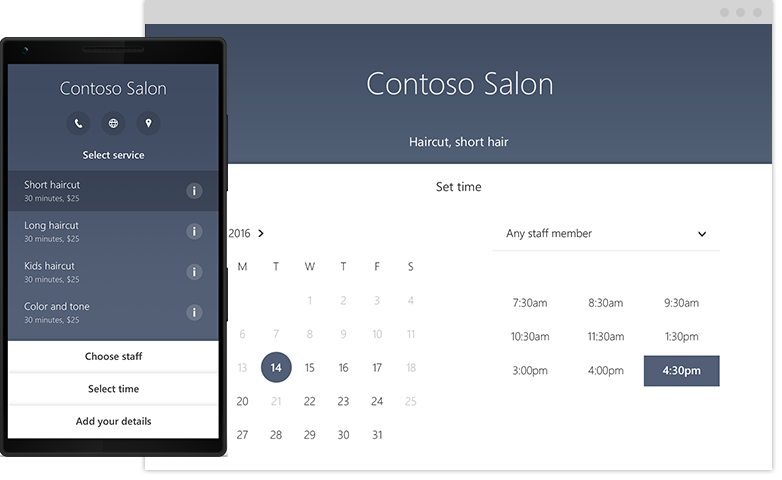
Vous trouverez la présentation de l'application sous le lien suivant: Microsoft Bookings
Quelles sont les fonctionnalités disponibles dans Microsoft Bookings?
Il y en a beaucoup!
De la gestion d’un seul calendrier à la gestion de différentes prestations et proposées par plusieurs employés, vous pouvez presque tout faire à partir de l’interface:
- Gestion des employés (horaires de travail, vacances)
- Gestion des services (Prestations, marge de temps entre rendez-vous, intégration avec Teams, personnalisation des messages, délai lors de modifications d’heures)
- Configuration de la page de réservation (logo, thèmes)
- Réservation manuelle (Très utile pour la prise de rendez-vous en réel)
Il existe également une app qui permet de tout centraliser depuis votre téléphone.
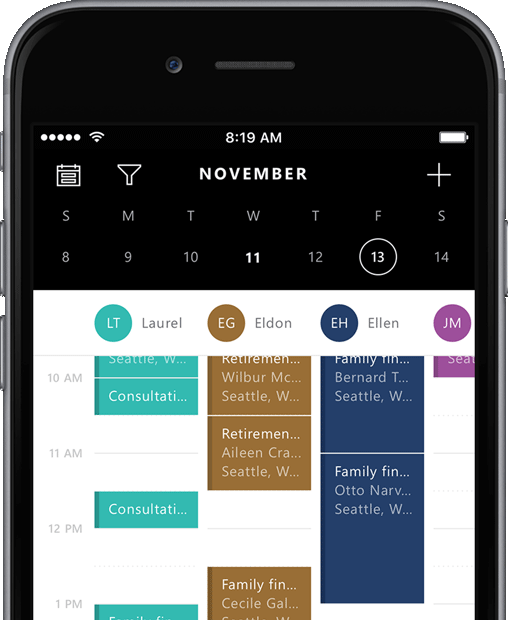
La seule chose qui est manquante est la gestion des paiements en ligne.
Microsoft l’avait proposé un temps mais a finalement décidé de supprimer cette possibilité. Dommage!
Comment mettre en place Microsoft Bookings?
Tout d’abord, il vous faudra un environnement 365 et disposer d’une licence Microsoft 365 Business Standard au minimum.
Connectez-vous sur votre environnement (www.office.com) et cliquez sur l’application Bookings.
Cliquez ensuite sur "Télécharger" et vous commencerez la configuration de l'application:
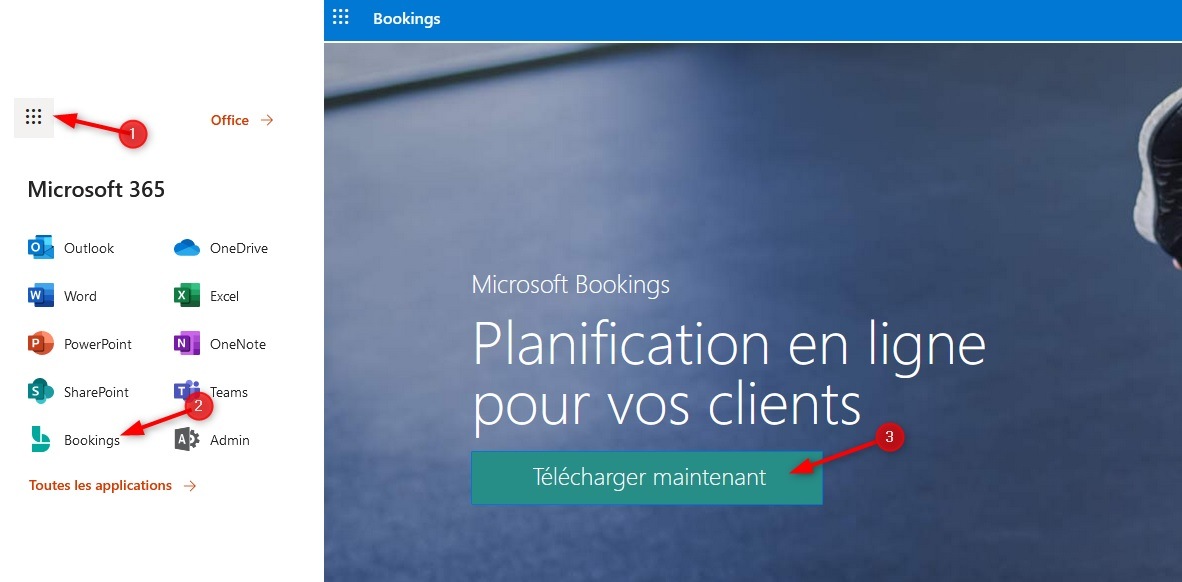
Cliquez sur "Ajouter un calendrier" puis entrez le nom de votre entreprise.

Vous arriverez maintenant sur l'interface de Bookings et je vous invite à commencer le paramétrage à l'aide du menu à gauche!
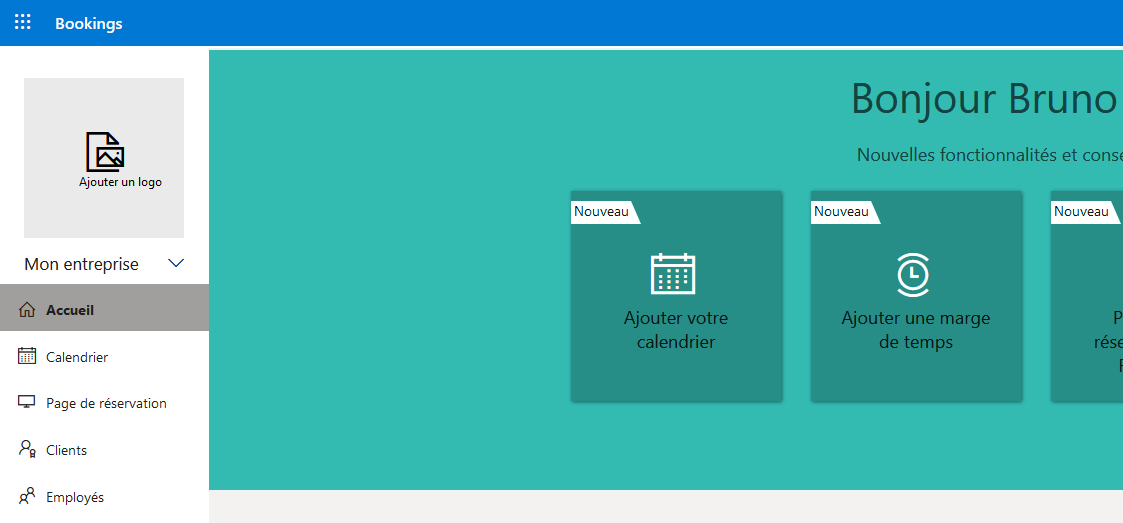
Il faudra définir vos prestations, vos heures de travail, vos employés, les messages de communication...
Si vous êtes intéressé pour aller plus loin, voici la documentation de Microsoft: Configuration de Microsoft Bookings
Une fois votre configuration terminée, je vous conseille de tester votre prise de rendez-vous avant de publier la page sur internet.
Alors, je franchis le pas?
Bien sûr! Pour ma part, je l’ai déjà franchi et je suis content de l’avoir fait car ceci m’a déjà amené plusieurs prises de contact.
Et comme j’utilisais déjà 365, la mise en place a été rapide.
Ce qui est bien, c’est qu’il est également possible d'utiliser cette fonctionnalité seulement à l’intérieur d’une entreprise. (En nécessitant un login) Vous aurez donc la possibilité d’automatiser une prise de rendez-vous en interne et selon vos idées!
Je pense que cet outil peut s’adapter à de nombreux secteurs sans devoir investir dans une solution plus coûteuse.
Sur ce, vous savez ce qu’il vous reste à faire! Merci pour votre attention et excellente journée!




